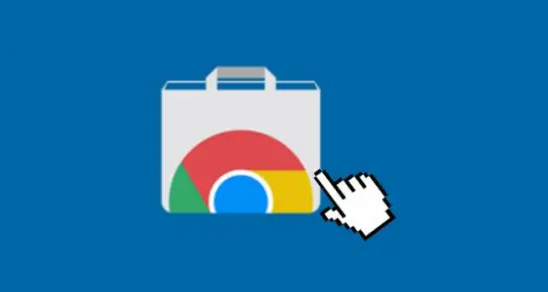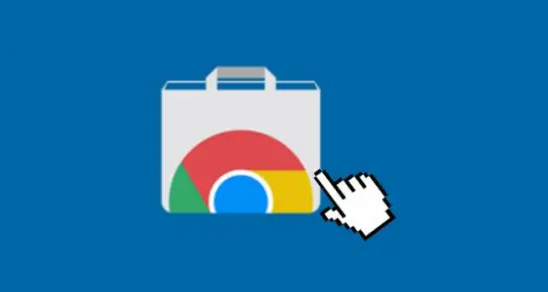
以下是Chrome浏览器
扩展程序管理最佳实践:
一、进入扩展程序管理页面
1. 打开设置:点击Chrome浏览器右上角的三个点图标,选择“设置”选项。
2. 找到扩展程序管理入口:在设置页面中,左侧栏通常会有“扩展程序”或“更多工具”等相关选项,点击进入扩展程序管理页面。也可以直接在浏览器地址栏输入`chrome://extensions/`并回车,快速进入该页面。
二、查看和管理已安装的扩展程序
1. 查看扩展程序列表:在扩展程序管理页面,可以看到所有已安装的扩展程序,包括它们的名称、图标、版本号、是否启用等信息。
2. 启用或
禁用扩展程序:通过点击扩展程序旁边的开关按钮,可以快速启用或禁用该扩展程序。如果某个扩展程序暂时不需要,可以将其禁用,避免占用系统资源或产生不必要的干扰;当需要使用时,再将其开启。
3. 删除不需要的扩展程序:对于不再需要的扩展程序,点击对应的“删除”按钮(通常是带有垃圾桶图标的按钮),然后确认删除,可以释放浏览器资源和存储空间。
三、调整扩展程序设置
1. 点击详细信息:每个扩展程序旁边通常都有“详细信息”链接,点击它可以查看和修改该扩展程序的具体设置,如权限、外观、快捷键等。
2. 合理设置权限:仔细检查每个扩展程序所需的权限,只授予必要的权限,避免过度授权导致隐私泄露或其他安全问题。例如,某些扩展程序可能只需要访问特定网页的权限,而不需要获取整个浏览器历史记录的权限。
3. 修改快捷键:如果扩展程序的默认快捷键与其他软件或操作发生冲突,可以在设置中修改为更合适的快捷键组合,方便使用的同时避免冲突。
总之,通过以上步骤和方法,您可以有效地管理Chrome浏览器的扩展程序,提升浏览体验。记得定期检查和更新浏览器及扩展版本,保持系统的稳定性和安全性。